Как исправить ошибку WhatsApp «Не обнаружен действительный QR-код»?
Сообщение «Не обнаружен действительный QR-код» появляется при входе в WhatsApp на вашем компьютере. Это происходит, когда вы используете на своем телефоне неправильный QR-сканер, который не может правильно интерпретировать QR-код для входа.
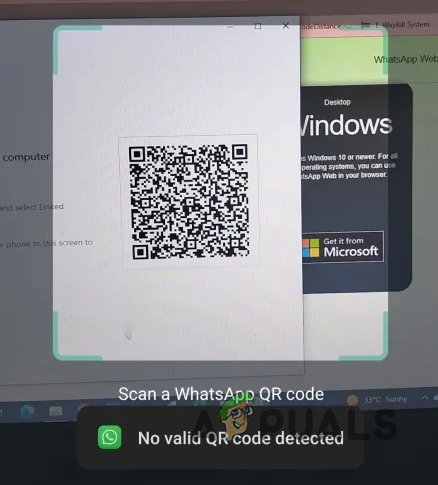 Сообщение «Не обнаружено действительного QR-кода»
Сообщение «Не обнаружено действительного QR-кода»
Программы для Windows, мобильные приложения, игры - ВСЁ БЕСПЛАТНО, в нашем закрытом телеграмм канале - Подписывайтесь:)
WhatsApp оснащен несколькими QR-сканерами, каждый из которых служит определенной цели. Вы можете использовать QR-сканер, чтобы поделиться своими контактными данными с другим пользователем. Однако попытка использовать тот же сканер для входа в вашу учетную запись на другом устройстве приводит к появлению сообщения «Не обнаружен действительный QR-код».
В этой статье мы предоставим несколько простых решений, которые вы можете использовать для решения проблемы входа в WhatsApp Web.
1. Проверьте статус WhatsApp
Во-первых, при устранении проблемы со входом в WhatsApp Web проверьте состояние сервера. Иногда сбой QR-кода может быть вызван проблемами с серверами WhatsApp.
В этом случае служба не позволит войти в систему с дополнительных устройств. Чтобы проверить статус сервера WhatsApp, посетите сторонние веб-сайты, такие как Детектор Дауна.
В случае сбоя сервера дождитесь разрешения проблемы, а затем попытайтесь войти в свою учетную запись WhatsApp через браузер. Если проблема возникает независимо от проблем с сервером, перейдите к следующему способу.
2. Используйте сканер устройств связи.
При связывании своей учетной записи WhatsApp с WhatsApp Web убедитесь, что вы используете правильный QR-сканер. WhatsApp предоставляет QR-сканер для совместного использования вашего профиля и еще один для привязки вашей учетной записи к другим устройствам.
Обычно люди используют QR-сканер, чтобы поделиться своим профилем WhatsApp или войти в WhatsApp Web, часто сталкиваясь с проблемами с недействительным QR-кодом. Чтобы это исправить, убедитесь, что вы используете QR-сканер Link Device в своем приложении WhatsApp.
Для этого следуйте инструкциям ниже:
- Сначала откройте приложение WhatsApp на своем телефоне.
- Перейдите в свой профиль, коснувшись значка профиля в правом верхнем углу.
- Далее выберите опцию «Связанные устройства».
 Переход к связанным устройствам
Переход к связанным устройствам - Наконец, выберите опцию «Привязать устройство».
 Нажатие на «Привязать устройство»
Нажатие на «Привязать устройство» - Это активирует QR-сканер вашего телефона.
- Используйте этот сканер, чтобы прочитать QR-код в WhatsApp.
- Проверьте, сохраняется ли проблема.
3. Очистите объектив камеры.
Иногда могут возникнуть проблемы, если объектив вашей камеры недостаточно чист для правильного сканирования QR-кода, часто из-за грязи или пятен, закрывающих сканер.
В такой ситуации протрите объектив тканью.
После очистки объектива камеры снова откройте WhatsApp и войдите в систему с помощью сканера QR-кода. В случае неудачи перейдите к следующему способу.
4. Выключите темный режим.
Другой потенциальной причиной проблемы может быть использование темного режима на вашем компьютере. Это связано с тем, что QR-код по сути представляет собой набор черных и белых квадратов. Использование темного режима на вашем компьютере может помешать работе QR-кода на веб-сайте, что помешает его работе при сканировании.
Если вы используете какие-либо расширения темного режима в своем браузере, отключите их. После удаления всех сторонних расширений, обеспечивающих темный режим, обновите страницу, чтобы WhatsApp Web отображал светлую тему.
Затем отсканируйте новый QR-код с помощью сканера QR-кода WhatsApp. Проверьте, сохраняется ли проблема.
5. Обновите WhatsApp
Если ваше приложение WhatsApp устарело, это может вызвать проблемы со входом в систему и помешать вам подключить свою учетную запись к WhatsApp Web. Это частое явление, поскольку WhatsApp Web часто получает обновления от команды разработчиков.
Чтобы правильно сканировать QR-коды, убедитесь, что ваше приложение WhatsApp обновлено. Следуйте этим инструкциям:
- Откройте Play Store на своем телефоне.
- Затем найдите WhatsApp и нажмите на результат.
- После этого нажмите кнопку «Обновить», чтобы загрузить и установить последнюю версию.
 Обновление WhatsApp
Обновление WhatsApp - Как только вы это сделаете, откройте WhatsApp и отсканируйте QR-код, чтобы проверить, сохраняется ли проблема.
6. Свяжите WhatsApp с номером телефона
Если сканирование QR-кода не удалось, вы также можете использовать свой номер телефона. Это позволяет вам обойти метод QR-кода и связать свою учетную запись WhatsApp с WhatsApp Web, указав свой номер телефона.
Указав свой номер телефона, вы получите восьмизначный код для ввода в приложение WhatsApp. Это аутентифицирует процесс и вводит вас в свою учетную запись.
Чтобы сделать это, следуйте инструкциям ниже:
- Сначала откройте веб-сайт WhatsApp.
- После этого нажмите на ссылку Ссылка с номером телефона.
 Переход к ссылке с номером телефона
Переход к ссылке с номером телефона - Затем выберите свою страну и укажите свой номер телефона.
- Получив код, откройте приложение WhatsApp на своем телефоне.
 Веб-код WhatsApp 8-значный
Веб-код WhatsApp 8-значный - Затем нажмите на значок своего профиля в правом верхнем углу. Если вы используете iPhone, вам нужно будет перейти в меню «Настройки».
- После этого нажмите на опцию «Связанные устройства».
 Переход к связанным устройствам
Переход к связанным устройствам - Коснитесь параметра «Привязать устройство».
 Нажатие на «Привязать устройство»
Нажатие на «Привязать устройство» - При появлении запроса укажите пароль вашего телефона.
- Затем нажмите на опцию «Связать с номером телефона» внизу.
 Вместо этого переход к ссылке с номером телефона
Вместо этого переход к ссылке с номером телефона - Наконец, введите восьмизначный код, показанный на веб-сайте WhatsApp.
 8-значный код WhatsApp
8-значный код WhatsApp - Как только вы это сделаете, вы пройдете проверку и войдете в свою учетную запись.
При этом вам следует обойти сообщение «Действительный QR-код не обнаружен» и успешно связать свою учетную запись WhatsApp с WhatsApp Web.
Программы для Windows, мобильные приложения, игры - ВСЁ БЕСПЛАТНО, в нашем закрытом телеграмм канале - Подписывайтесь:)

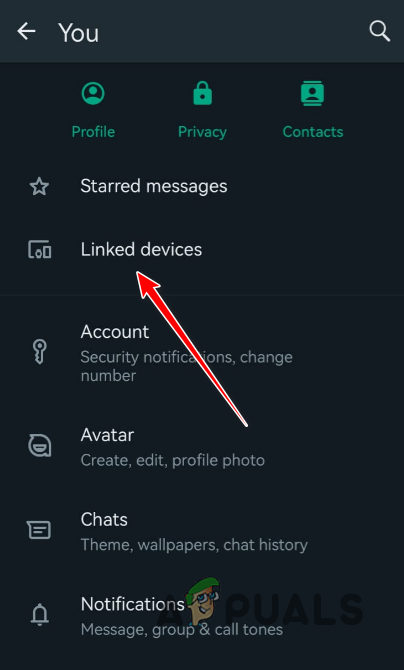 Переход к связанным устройствам
Переход к связанным устройствам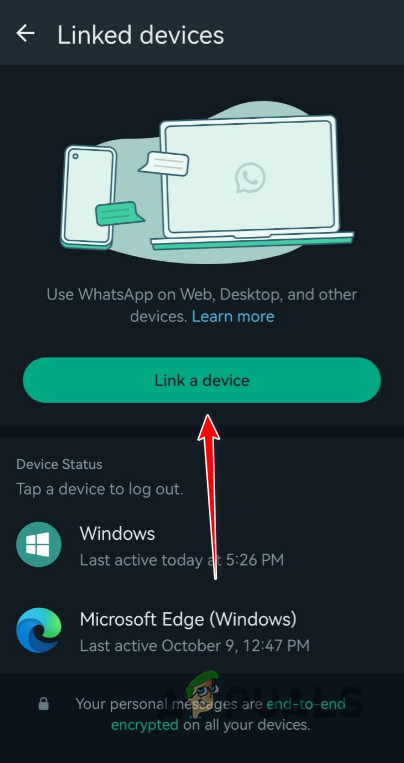 Нажатие на «Привязать устройство»
Нажатие на «Привязать устройство»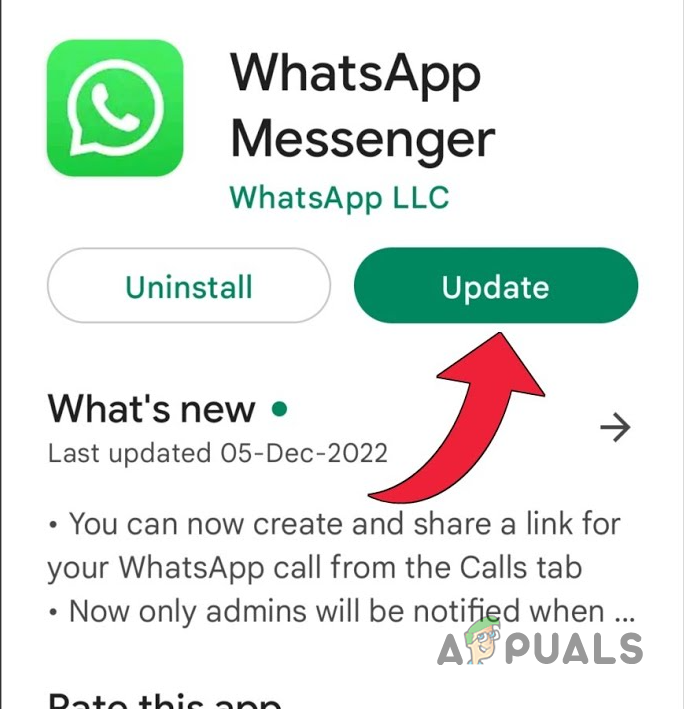 Обновление WhatsApp
Обновление WhatsApp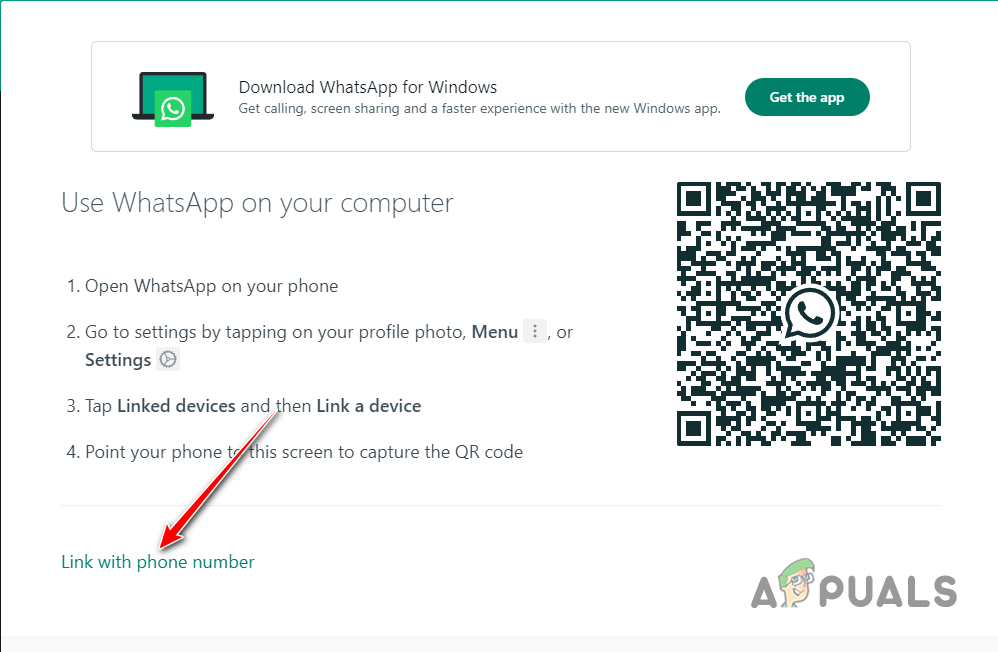 Переход к ссылке с номером телефона
Переход к ссылке с номером телефона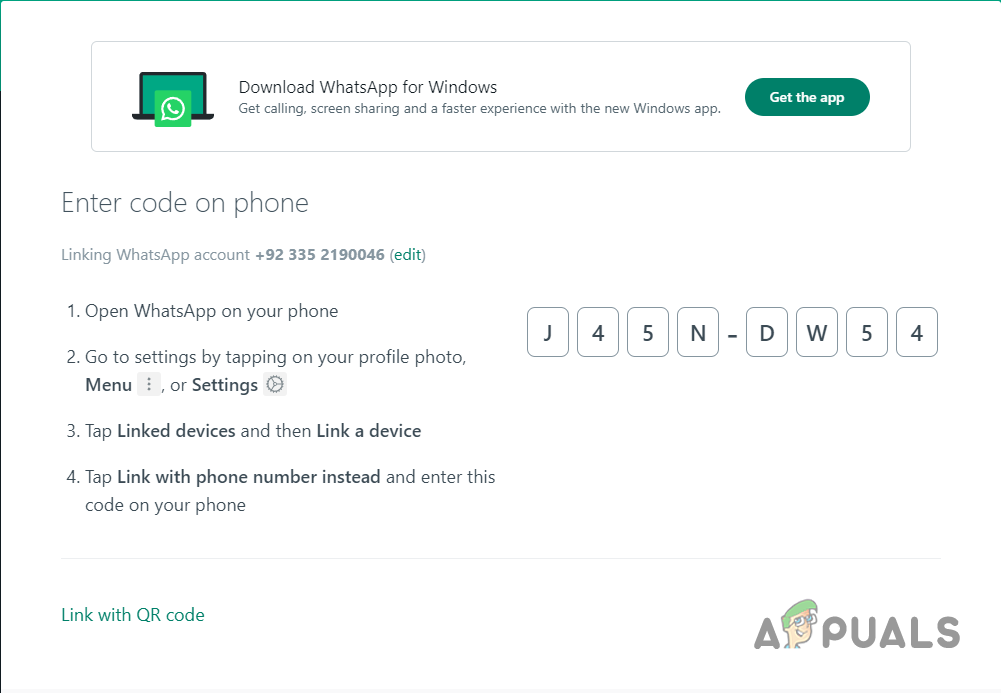 Веб-код WhatsApp 8-значный
Веб-код WhatsApp 8-значный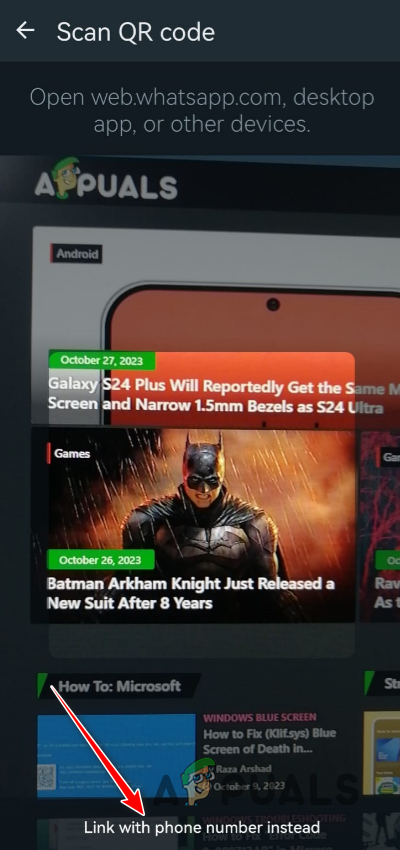 Вместо этого переход к ссылке с номером телефона
Вместо этого переход к ссылке с номером телефона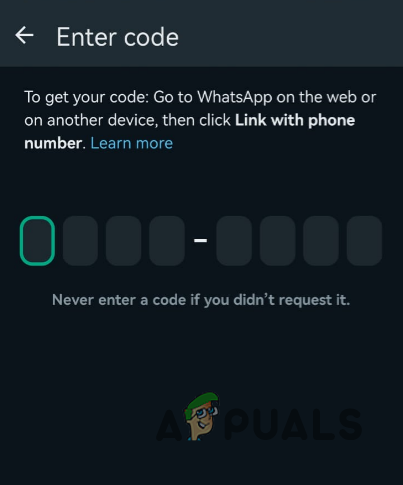 8-значный код WhatsApp
8-значный код WhatsApp




